Qt的使用教程之安装篇
在本节内容简单介绍下window系统下Qt的安装,如需要其他系统安装教程,可以私聊我。
请提前下载好要安装的Qt版本,很早之前我就安装了Qt 5.8.0,就不再安装其他版本了,如需要其他版本,请参考:上一篇文章《QT使用教程(二)之下载篇.docx》。
安装之前需注意:
1、目前较高版本的 Qt 仅支持 Win7 及其以后的操作系统,不支持 Win XP;使用 Win XP 的读者请安装 Qt 5.5.1 之前的版本。 2、Qt 占用的存储空间很大,安装之前建议先准备好 8GB 以上的磁盘空间。对于目前 Qt 最新版开发环境,如果不安装源代码包,实际占用大约 5.5GB;如果选择安装源码包,大约占用 7.5GB。
安装步骤:
双击下载得到的 qt-opensource-windows-x86-5.8.0.exe 即可开始安装。Qt 的安装过程和普通的 Windows 软件一样,按照向导进行操作即可。
1、登录注册部分可跳过
Qt 在安装过程中会提示用户进行注册和登录,不用理会,跳过(Skip)即可,实际开发时不需要登录。
2、安装路径可自定义
Qt 允许用户自定义安装路径,但是请注意,安装路径不能带空格、中文字符或者其它任何特殊字符。此外,该界面还会询问是否关联特定的文件类型。如果关联,特定后缀的文件(包括 .cpp 文件)默认使用 Qt 打开。请根据个人需求选择,这个影响不大。
3、选择安装组件
Qt 的安装组件分为两部分:一部分是“Qt 5.9”分类下的,该分类包含的是真正的 Qt 开发库组件;另一部分是“Tools”分类下的,该分类包含的是集成开发环境和编译工具。
必须勾选:Qt 5.9-》MinGW 5.3.0 32 bit、Tools-》MinGW 5.3.0
建议勾选:Qt 5.9-》Qt ***(Qt Charts等)、Tools-》Qt Creator 4.3.0 CDB Debugger surpport
其余按需求勾选:


选择完了组件,根据向导一步一步操作就可以了。
4、安装成功
安装完成后,在 Windows“开始”菜单中会看到 Qt 5.8.0 程序组。

简单介绍一下各个程序:
Assistant(Qt 助手):用来查看帮助文档,已被集成在 Qt Creator 中。 Designer(Qt 设计师):图形界面可视化编辑工具,已被集成在 Qt Creator 中,在 Qt Creator 中编辑或创建界面文件时,就可以自动打开。 Linguist(Qt 语言家):多国语言翻译支持工具,可以用来编辑语言资源文件,在开发多语言界面的应用程序时会用到。 Qt 5.8 for Desktop (MinGW 5.3.0 32bit):Qt 命令行工具,用来配置 Qt 开发环境(主要是设置 PATH 变量)。 Qt Creator 4.2.1 (Community):Qt 的集成开发环境,本教程就使用它来创建和管理 Qt 项目。
安装之后需注意:
如果你安装的是Qt4的话,安装完成还需要配置构建套件(Kit)、QtVersions、编译器、Debuggers;Qt5不需要配置。
配置方法简单说明:
1、打开QtCreator,QtCreator菜单“工具”–>“选项”,在对话框左边选“构建和运行”:

2、选中Debuggers,点击Add,进入新的Debugger设置界面,把Name设为GDB,然后点击Path一行最右边的“浏览”,找到gdb.exe的位置, 设置好后点击右下角的“Apply”,就设置了调试器。

3、选中编译器 点击右边“添加”,弹出菜单有MinGW、GCC、Clang、Custom和QCC,选择MinGW, 对于编译器路径设置,就浏览找到g++.exe,设置好这两条就够了,然后点击右下角“Apply”

4、选中Qt Versions,点击“添加”,弹出的文件查找框,是要选择qmake.exe位置,找到之前安装位置,打开,点击“Apply”就配置好Qt库了。

5、点击Kit,之前配置的三个最后都是为构建套件服务的,需要在这里面选择之前配好的三个:编译器选择“MinGW”、调试器选择“GDB”、Qt版本选择“Qt 4.8.6(4.8.6)”,Qt mkspec可以不用管,因为qmake.exe可以自动定。配置好编译器、调试器和Qt版本之后,点击“Apply”,再点击“OK”。


相关推荐HOT
更多>>
unity图集合并成图片
Unity图集合并成图片是一种将多个小图片合并成一个大图片的技术。这种技术在游戏开发中非常常见,可以有效地减少内存占用和提高渲染效率。我们...详情>>
2023-08-28 18:07:44
unity向量旋转得另一向量
Unity中的向量旋转是一项常见的操作,可以通过使用旋转矩阵或四元数来实现。以下是关于如何在Unity中旋转一个向量得到另一个向量的详细解释。在...详情>>
2023-08-28 18:07:42
unity哪个版本免费
Unity是一款强大的游戏开发引擎,提供了许多功能和工具,可以帮助开发者轻松创建高质量的游戏。关于Unity的版本免费问题,我将为你详细解答。Un...详情>>
2023-08-28 18:07:42
unity对象池怎么写
Unity对象池是一种常用的优化技术,用于管理和重复利用游戏中的对象,以减少内存分配和销毁的开销。在Unity中,可以通过编写一些代码来实现对象...详情>>
2023-08-28 18:07:41
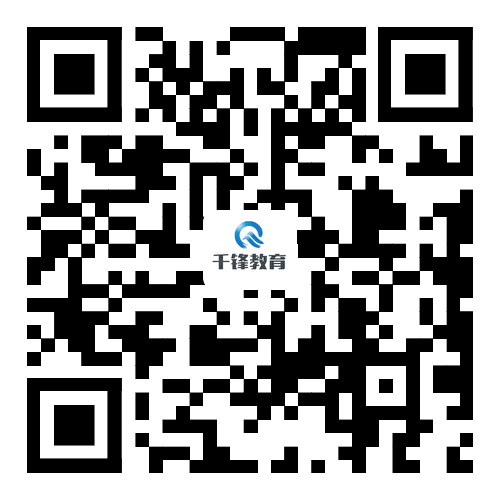





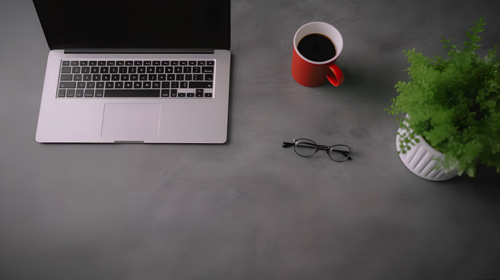




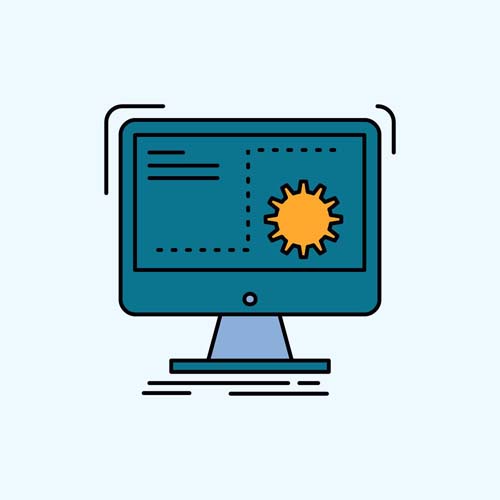









 京公网安备 11010802030320号
京公网安备 11010802030320号